Dans cet article, nous allons vous présenter le Token BAT (Basic Attention Token) et de son utilité dans l’écosystème BRAVE ; le navigateur internet. Nous vous présenterons également comment installer et utiliser ce nouveau navigateur sur votre ordinateur.
1) Qu’est-ce que BRAVE ?
BRAVE est un navigateur comme peut l’être Mozilla, Chrome ou Internet Explorer par exemple. Il a été fondé par Brendan Eich, un informaticien américain inventeur du langage JavaScript et l’un des fondateurs du très connu navigateur Mozilla. Lors du lancement de BRAVE en 2016, une levée de fond de 7 millions de dollars a été effectuée auprès d’investisseurs privés. Une seconde levée de fond de 35 millions de dollars a eu lieu le 31 mai 2017 sous forme d’une ICO (Inital Coin Offering) et a été bouclée en moins de 35 secondes ce qui est très impressionnant.
BRAVE est basé sur chromium comme Google Chrome ou Opera.
Vous n’êtes pas sans savoir que les navigateurs traditionnels espionnent nos habitudes en récoltant des données pendant notre navigation. Ces dernières sont utilisées pour nous présenter des publicités généralement très envahissantes et plus ou moins ciblées. En plus de diminuer l’expérience utilisateur, les publicités ralentissent notre navigation.
Le navigateur BRAVE est plus sécurisé est plus respectueux de la vie privée de ses utilisateurs. Il permet également à ces derniers de surfer sur internet plus rapidement sans publicité ou avec des publicités choisies.
2) Qu’est-ce que le Token BAT (Basic Attention Token) ?
Avec l’apparition de BRAVE, le token BAT est né. C’est un token publicitaire numérique basé sur la blockchain Etherum. Le principal objectif de l’équipe BAT est d’éliminer les intermédiaires des processus de publicité dont les principaux acteurs sont bien évidemment Google et Facebook.
En choisissant de naviguer avec des publicités, BRAVE récompense ses utilisateurs en leur versant 15% des revenus publicitaires générés. Les utilisateurs de BRAVE perçoivent ainsi des revenus directement en token BAT. Ces derniers pourront être utilisés notamment pour soutenir financièrement les contenus qu’ils apprécient sur internet. Le reste des revenus liés à la publicité seront partagés entre le navigateur BRAVE et l’entreprise qui a émis la publicité.

De ce fait, ce nouvel écosystème est avantageux pour les trois acteurs :
- Les utilisateurs qui pourront être rémunérés en naviguant de manière privée sur le web et en visionnant du contenu qu’ils auront choisi.
- Les publicitaires qui recevront des données de meilleures qualités pour leurs campagnes publicitaires et une audience plus qualifiée à leurs messages.
- Les créateurs de contenu qui recevront des BAT en fonction de la pertinence de leur contenu.
3) Comment installer le navigateur BRAVE ?
Pour installer le navigateur BRAVE, commencez par vous rendre sur le site officiel. Cliquez ensuite sur « Download Brave ».

Le navigateur BRAVE est bien évidemment disponible à la fois sur macOS, Linux ou Windows.

Pour télécharger le navigateur, vous devrez cliquer sur « Download Brave ».

Une fois le téléchargement terminé, vous devrez lancer l’application pour terminer l’installation du navigateur.

4) La page d’accueil du navigateur BRAVE
Sans parler des photos magnifiques automatiquement générées par le navigateur lorsque vous l’utilisez, BRAVE vous permet de protéger vos données personnelles et d’améliorer la qualité de votre navigation. Sur la page d’accueil vous aurez notamment accès à 4 données très intéressantes :
- « Pisteurs bloquées » : Qui correspond aux balises bloquées par BRAVE qui sont normalement présentes sur les sites web et qui recueillent des informations sur les habitudes et les préférences d’un utilisateur.
- « Publicité bloquée » : Qui nous montre tout simplement le nombre de publicité qui ont été bloquées jusqu’à présent (un peu à la manière d’Ad block).
- « Passage en HTTPS » : BRAVE a intégré récemment un plug-in appelé « HTTPS Everywhere » qui s’assure que les sites qu’on visite soient bien en https quand cela est possible pour une meilleure sécurité.
- « Temps économisé estimé » : BRAVE est un navigateur extrêmement rapide (deux fois plus que Chrome par exemple) grâce au fait surtout qu’il bloque les trackers et les publicités.

En bas à droite trois onglets devraient être présents vous permettant à la fois d’accéder aux paramètres de BRAVE, aux marque-pages (ceci permet de retrouver une position dans un document ou un site web.) ou bien à votre historique de navigation.

5) Comment fonctionne le menu de BRAVE ?
Lorsque vous utilisez la barre de recherche de BRAVE, en haut à droite de votre écran devrait apparaître l’icône suivant :![]()
En cliquant sur ce dernier le menu suivant devrait apparaitre :

Ce menu permet de spécifier pour chaque site que vous visitez, très précisément ce que vous voulez bloquer ou non. Par défaut, vous pourrez constater que les « Boucliers sont levés » : 
Ceci a pour effet de bloquer immédiatement les publicités, les cookies tiers, les prises d’empreintes, les pages d’hameçonnage, mais également d’activer le plug-in HTTPS Everywhere. Bien évidemment, vous pourrez modifier les paramètres selon vos souhaits en cliquant sur les différents menus à l’écran.
Ce qui est très intéressant avec BRAVE c’est que vous ne serez pas obligé de faire des paramétrages globaux sur tous les sites que vous allez visiter, mais de pouvoir spécifier très précisément ce que l’on souhaite bloquer ou non.
Faites attention tout de même. Certains sites pourraient cesser de fonctionner si vous décidez de bloquer de trop nombreux paramètres.
6) Comment accéder le menu de paiement BRAVE ?
Le menu de paiement est la véritable innovation portée par BRAVE.
Pour accéder à ce menu, vous devrez commencer par cliquer sur puis sur « paramètres ».

Cliquez ensuite sur l’onglet « paiement ».

Ce système est encore en mode bêta. Pour activer le menu, cliquez sur la barre grisée.

Le menu suivant devrait apparaître.

7) Comment gagner des cryptomonaies grâce à BRAVE ?
Avec BRAVE, vous aurez compris que vous pourrez décider de bloquer ou non les publicités présentes sur certains sites internet. En acceptant de visualiser certaines d’entre elles sur des sites que vous aurez choisis au préalable, vous serez rémunéré en BAT (Basic Attention Token) dont le solde pourra être visualisé directement sur la plateforme. Ces BAT pourront être utilisés par la suite pour valoriser le contenu que vous appréciez sur internet (comme la chaine et le blog des Tokens Invaders par exemple 😀 ) sous forme de micro-paiement tout en restant anonyme !
Deux cas de figures peuvent exister. Soit le site que vous visitez :
- Fais partie du programme BRAVE et a un portefeuille numérique qui va recevoir directement votre don.
- Soit BRAVE va collecter pour le site les dons. Dans ce cas particulier, tous les 100 dollars BRAVE reverse au site en question les dons récoltés.
Pour recevoir vos premiers 25 BAT (équivalent à un peu moins de 4 dollars aujourd’hui) sur votre portefeuille, cliquez sur « Claim my free Tokens » et suivez les consignes qui vous seront décrites.

Quelques secondes après, vous devriez recevoir vos premiers BAT sur BRAVE.

8) Comment utiliser le menu de paiement de BRAVE ?
a) Comment ajouter des fonds sur BRAVE ?
Même si vous pouvez gagner des cryptomonnaies en regardant des publicités sur BRAVE, vous avez également la possibilité de déposer des fonds. En activant le menu « BRAVE Payments » vous pourrez accéder à l’onglet « Ajoutez des fonds ».

En cliquant dessus, un second menu devrait s’ouvrir. Vous pourrez choisir de faire un transfert sur BRAVE en Bitcoin, Ethereum, Basic Attention Token ou Litecoin.

SI vous choisissez d’ajouter des Bitcoins sur votre portefeuille BRAVE par exemple, cliquez sur l’onglet « Bitcoin ». L’adresse spécifique de votre porte-monnaie BRAVE devrait apparaître. La manière la plus simple pour faire un transfert de fond est d’utiliser la plateforme Coinbase. Pour savoir un peu plus précisément comment faire veuillez-vous référer à notre tutoriel la plateforme.

b) Comment ajouter des micros paiement automatiques pour un site internet ?
Vous l’aurez compris, avec BRAVE, vous pourrez ajouter des micropaiements automatiques en BAT afin de pouvoir favoriser le contenu que vous souhaitez soutenir sur internet.
Pour paramétrer tout ceci commencez par cliquer sur ![]() en haut à droite de l’écran. Vous pourrez notamment choisir ici la durée d’affichage ainsi que le nombre de visites minimales avant de comptabiliser le site pour les micropaiements.
en haut à droite de l’écran. Vous pourrez notamment choisir ici la durée d’affichage ainsi que le nombre de visites minimales avant de comptabiliser le site pour les micropaiements.

Prenons un exemple concret avec les paramètres décrits précédemment. Admettons que vous souhaitez donner un petit coup de pouce aux Tokens Invaders (à tout hasard :P). Commencez par vous rendre sur le site en question (https://tokensinvaders.com/). Après quelques secondes sur la page du site, ce dernier devrait apparaître en dessous du menu « BRAVE Payments ».

Sélectionnez le budget mensuel que vous souhaitez. Par la suite BRAVE distribuera automatiquement ce dernier en fonction des sites que vous avez sur votre liste et du pourcentage alloué à chacun d’entre eux. Dans l’exemple ci-dessus, le 11 octobre 2018, 15 BAT seront directement versés au site Tokens Invaders.
9) Notre avis sur le navigateur BRAVE
BRAVE tente de révolutionner la navigation de ses utilisateurs sur internet en protégeant leurs vies privées, leur évitant de subir la publicité et en leur permettant de valoriser leurs contenus préférés en reversant des micros paiements mensuels. BRAVE est également plus rapide que Chrome, Mozilla Firefox et Internet Explorer.
Contrairement à beaucoup de nouveaux projets dans les cryptomonnaies, nous pensons réellement que celui porté par BRAVE a un réel potentiel. En effet, de par la solidité de son équipe (expérience, notoriété) et le contexte actuel, BRAVE semble avoir tout de même sa carte à jouer à l’avenir.
Même si tout n’est pas encore parfait aujourd’hui, de nombreuses mises à jour sont prévues pour les mois à venir entrouvrant ainsi de belles perspectives de développements pour le nouveau navigateur.
Pour essayer immédiatement BRAVE cliquez sur le bouton ci-dessous :
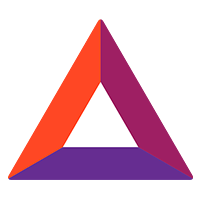
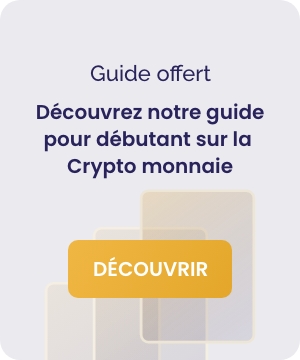
2 réponses
Petite question
Si je télécharge BRAVE est ce que je conserve l’ensemble des favoris et autres favoris que j’ai enregistré.
Non malheureusement, tu devras ajouter de nouveau tes favoris